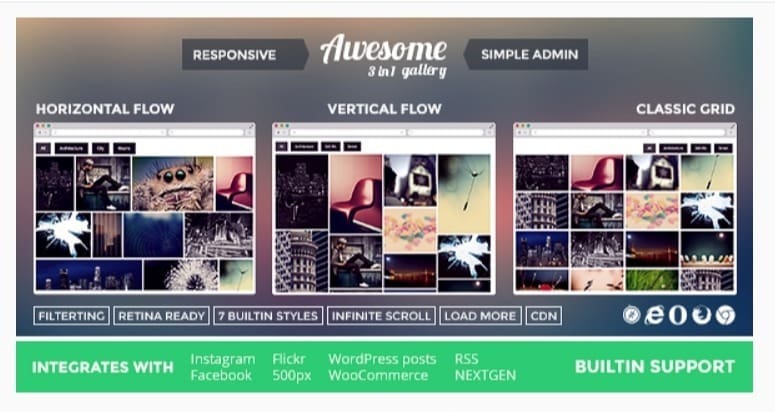Est-ce que vous voyez assez souvent l’erreur 413 sur votre blog WordPress ?
Cette erreur se produit généralement lorsque vous essayez de mettre en ligne un thème ou un plugin sur WordPress.
Dans ce tutoriel, nous allons vous montrer comment résoudre facilement l’erreur 413: « Request Entity Too Large » sur WordPress.
Mais avant, si vous n’avez jamais installé WordPress découvrez Comment installer un blog WordPress en 7 étapes et Comment rechercher, installer et activer un thème WordPress sur votre blog
Ensuite revenons vers ce pourquoi nous sommes là.
Quelles sont les causes l’erreur 413 sur WordPress ?
Cette erreur se produit généralement lorsque vous essayez de télécharger un fichier qui dépasse la limite maximale de téléchargement de fichiers sur votre site web WordPress.
Votre serveur Web ne parviendra pas à télécharger le fichier, et vous verrez la page d’erreur 413 Request Entity Too Large.
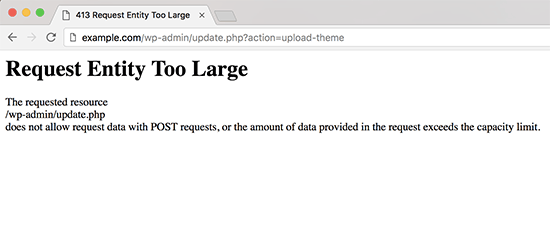
Normalement, la plupart des sociétés d’hébergement web WordPress ont leurs serveurs configurés, de sorte que les utilisateurs de WordPress puissent facilement télécharger de grandes images et d’autres médias.
Toutefois, ce paramètre n’est parfois pas assez élevé pour télécharger de grands fichiers de thème ou de plugin WordPress.
Cela vous empêcherait également de télécharger de gros fichiers dans la médiathèque. Dans ce cas, vous verrez un message différent, indiquant clairement que la taille du fichier dépasse la limite maximale autorisée.
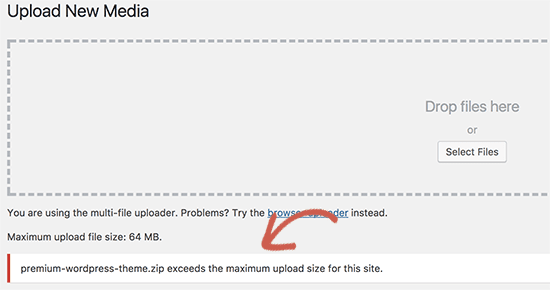 Cela étant dit, jetons un coup d’œil à la façon de résoudre l’erreur WordPress 413 Request Entity Too Large.
Cela étant dit, jetons un coup d’œil à la façon de résoudre l’erreur WordPress 413 Request Entity Too Large.
Correction de l’erreur 413 Request Entity Too Large sur WordPress
Il existe plusieurs façons de corriger l’erreur de l’entité de requête trop importante dans WordPress. Nous couvrirons toutes les méthodes prête à vous aider à les résoudre, et vous pourrez essayer celle qui vous conviendra le mieux.
Méthode 1. Augmenter la limite de la taille du fichier à télécharger dans le fichier functions.php
Ajoutez simplement le code suivant au fichier functions.php de votre thème ou d’un plugin spécifique au site web.
@ini_set( 'upload_max_size' , '64M' );
@ini_set( 'post_max_size', '64M');
@ini_set( 'max_execution_time', '300' );
Vous pouvez augmenter les valeurs de upload_max_size et post_max_size pour qu’elles soient plus que le fichier que vous essayez de télécharger. Vous devrez également augmenter le paramètre max_execution_time au moment où vous pensez que le téléchargement du fichier est nécessaire.
Découvrez Comment gérer les fichiers et les dossiers WordPress
Si vous n’êtes pas sûr, vous pouvez essayer de doubler cette valeur.
Méthode 2. Augmenter la limite de la taille du fichier à télécharger dans le fichier .htacces
Pour cette méthode, vous devez modifier le fichier .htaccess et ajouter le code suivant en bas :
php_value upload_max_filesize 64M
php_value post_max_size 64M
php_value max_execution_time 300
php_value max_input_time 300
Pour en savoir plus sur l’augmentation de la limite de la taille du fichier à télécharger, consultez notre guide sur la façon d’augmenter la taille maximale du téléchargement de fichiers sur WordPress.
Méthode 3. Télécharger manuellement le fichier via FTP
Si l’erreur 413 se produit uniquement lorsque vous téléchargez un fichier particulier, vous pouvez envisager de télécharger le fichier manuellement via FTP.
Si vous essayez de télécharger un plugin, alors consultez notre guide comment installer un plugin WordPress et passez à la section «Installer manuellement un plugin WordPress en utilisant FTP».
Découvrez aussi quelques plugins WordPress premium
Vous pouvez utiliser d’autres plugins WordPress pour donner une apparence moderne et pour optimiser la prise en main de votre blog ou site web.
Nous vous proposons donc ici quelques plugins WordPress premium qui vous aideront à le faire.
1. FCP Form Builder
FCP Form Builder est un constructeur de formulaires sur WordPress, doté de plusieurs options pour vous aider à créer de beaux formulaires en quelques minutes. Vous pourrez créer un formulaire de contact entièrement fonctionnel en un rien de temps, et sans écrire une seule ligne de code.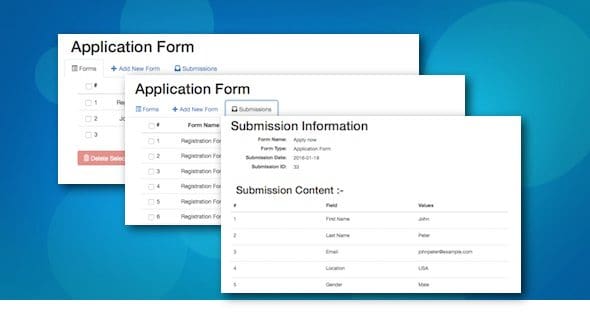
Ce plugin vous permet d’avoir le contrôle total sur les options des formulaires, ainsi que les soumissions de formulaires depuis le tableau de bord WordPress. Vous n’aurez plus à vous soucier des problèmes de notification par email, car l’éditeur du formulaire stocke les données soumises dans votre base de données et les affiche dans votre tableau de bord pour les visualiser à tout moment.
Vous pourrez également exporter les donnés soumises vers un fichier CSV à partir de votre tableau de bord et les utiliser sur Excel pour des analyses plus poussées.
Télécharger | Démo | Hébergement Web
2. Awesome Gallery
Le plugin Awesome Gallery a été conçu pour vous aider à créer de belles galeries à l’aide d’images tirées de diverses sources, comme les publications, les pièces jointes, les pages, les types de publications personnalisées, y compris les produits WooCommerce, Flickr, Instagram, Facebook, et même les flux RSS.
Ses principales fonctionnalités sont entre autres : une interface de tableau de bord facile à utiliser, aucune compétence en codage requise, 3 types de mise en page, 7 sources d’images, 10 styles prédéfinis, couleurs illimitées et beaucoup d’autres options, y compris la prise en charge du CSS personnalisé, un look vraiment flexible et beaucoup plus.
Télécharger | Démo | Hébergement Web
3. Go Portfolio
Ce plugin est la solution idéale pour créer des portfolios, des vitrines ou des teasers. Vous pouvez créer de nouveaux types de publications personnalisées ou utiliser vos publications existantes, personnaliser les types de publications ou de produits.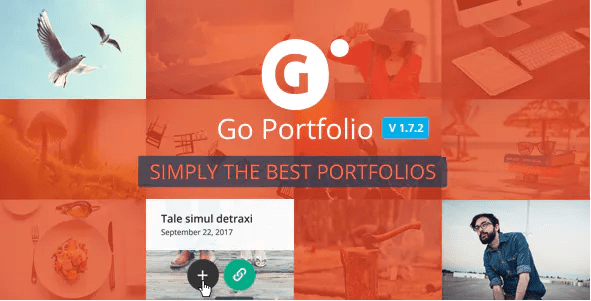
Si vous souhaitez créer un portfolio ou vous êtes à la recherche d’une solution complète de gestion de portfolios, cet outil est alors fait pour vous. Go Portfolio est non seulement très facile à utiliser, mais également très rapide pour créer des portfolios impressionnants et les intégrer dans votre site web WordPress en utilisant le panneau de configuration de ce dernier.
Télécharger | Démo | Hébergement Web
Ressources recommandées
Découvrez d’autres ressources recommandées qui vous accompagneront dans la création et la gestion de votre site web.
- Comment présenter et partager des PDF sur WordPress ?
- Comment trouver l’URL (lien) de connexion de votre blog WordPress
- Comment gérer et restaurer une version de WordPress avec VersionPress
- Comment ajouter le défilement infini sur un blog WordPress
Conclusion
Voilà ! C’est tout. Nous espérons que cet article vous a aidé à apprendre comment corriger l’erreur 413 sur WordPress. N’hésitez pas à partager ce tutoriel avec vos amis sur vos réseaux sociaux préférés.
Cependant, vous pourrez aussi consulter nos ressources, si vous avez besoin de plus d’éléments pour mener à bien vos projets de création de sites internet, en consultant notre guide sur la création de blog WordPress.
Si vous avez des suggestions ou des remarques, laissez-les dans notre section commentaires.
…